深度列印頭清潔
如果標準列印頭清潔無法改善列印品質,請嘗試深度列印頭清潔。 然而,深度列印頭清潔會消耗更多墨水,因此建議僅在必要時執行此操作。
 注釋
注釋
-
確保印表機電源已開啟。
-
按設定(Setup)按鈕,使用
 或
或 按鈕選擇維護(Maintenance),然後按OK按鈕。
按鈕選擇維護(Maintenance),然後按OK按鈕。 -
使用
 或
或 按鈕選擇深度清潔(Deep cleaning),然後按OK按鈕。
按鈕選擇深度清潔(Deep cleaning),然後按OK按鈕。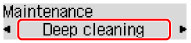
深度列印頭清潔現在開始。
深度列印頭清潔完成之前,請勿執行任何其他操作。 清潔將需要2至3分鐘。
-
檢查列印頭狀況。
要檢查列印頭狀況,請列印噴嘴檢查圖案。
如果列印問題仍存在,請關閉印表機,至少等待24小時,然後再次執行深度列印頭清潔。
如果問題仍未解決,列印頭可能已經損壞。 請與服務中心聯絡。

